今天我们来认识一个关于excel基础运算的案例,比较简单,属于新手教程。

所以如上图所示,一列乘以相同数有两个不同的情境,第一种是整列乘以一个固定的数字,结果在另一列显示;第二种是在源数据上直接乘以指定倍数的数字。
如下图案例,它是某产品的销量和销售金额表,现在需要根据销量来计算销售金额,设定价格为3.5元,那么该怎么写公式计算金额?
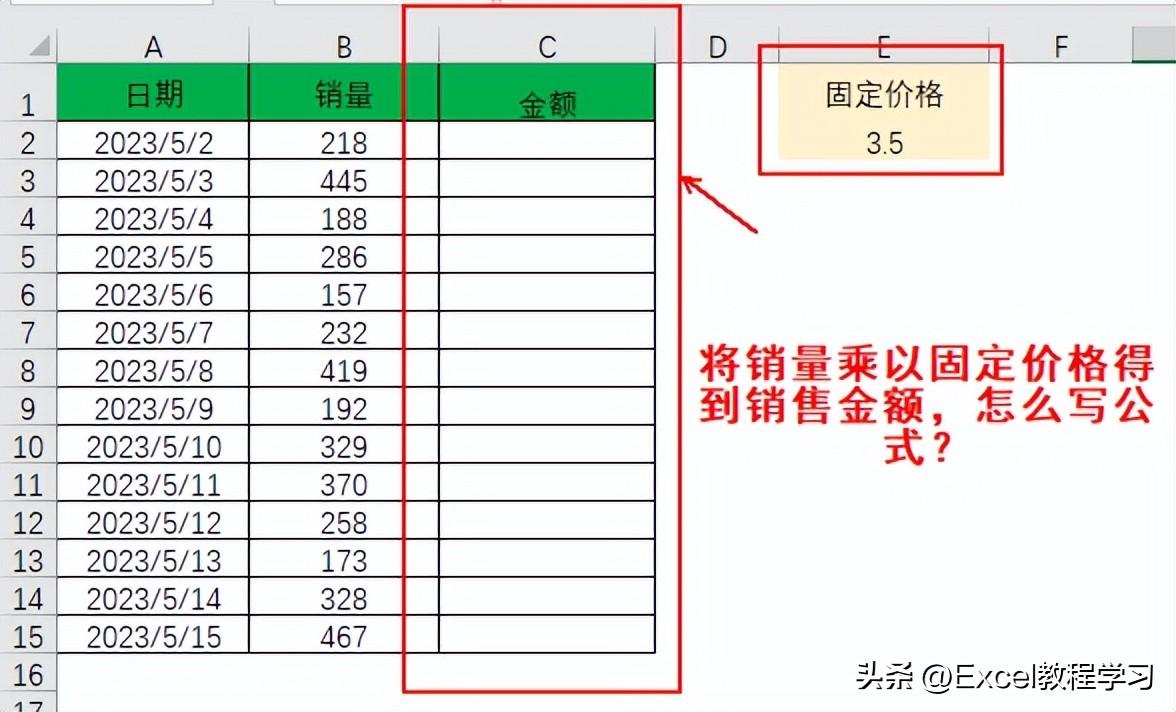
这个问题属于第一种情境,整个销量列要乘以一个固定的数字,即价格3.5元。
这是一个基础运算公式,在公式中直接使用乘号“*”即可,那么可输入公式为:
=B2*$E$2
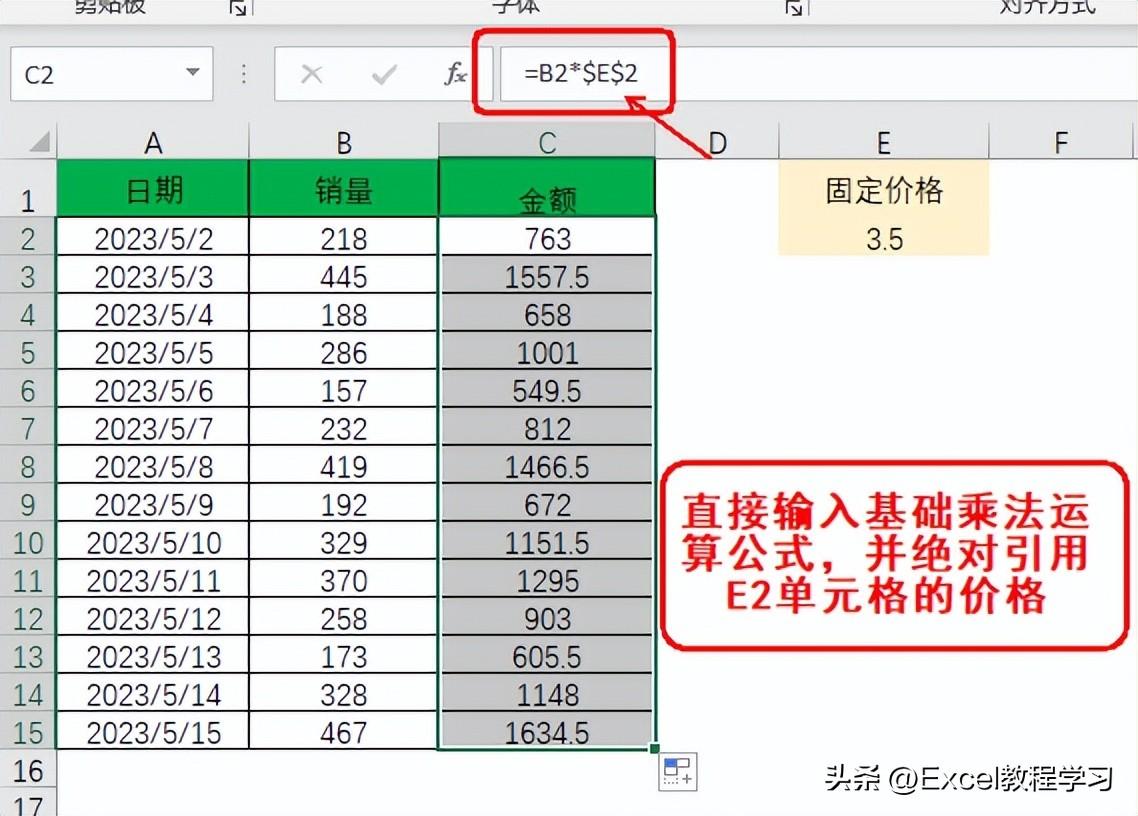
这个公式很简单,但要注意E2单元格的引用方式是绝对引用,则代表当公式下拉填充时,它不会跟随改变,而相等于一个固定值。
因此通过绝对引用一个单元格,能够达到销量列与一个固定数字的相乘。
此外我们也可以直接在乘法公式中用销量乘以固定数字“3.5”,因为E2单元格的结果就是3.5,我们在公式中直接乘以这个数字是一样的效果。
接下来我们给金额设置了一个固定折扣,9折,此时要直接在金额列上进行9折的运算,该怎么来操作?
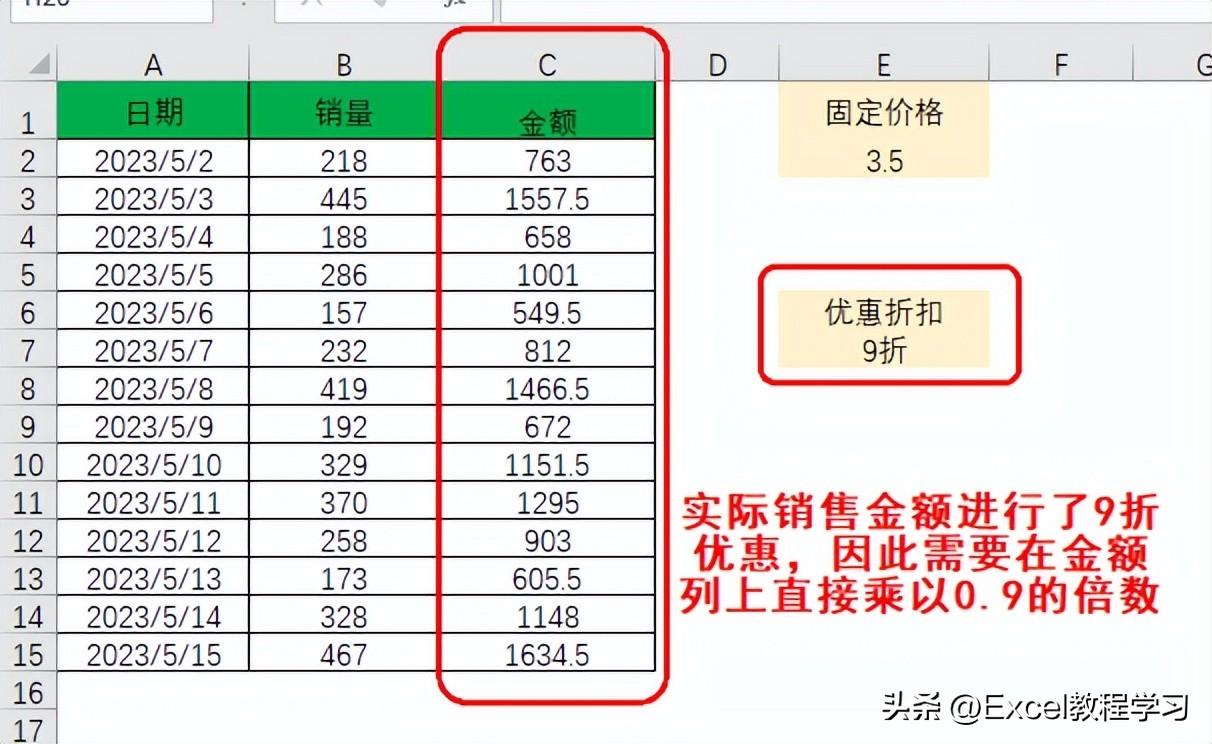
这个问题属于第二种情境,直接在源数据上进行指定倍数的乘法运算,这里9折也可以用0.9来表示,即90%。
因此我们在表格中手动输入一个单元格为“0.9”,然后复制这个单元格,并拉取需要计算的金额列区域。
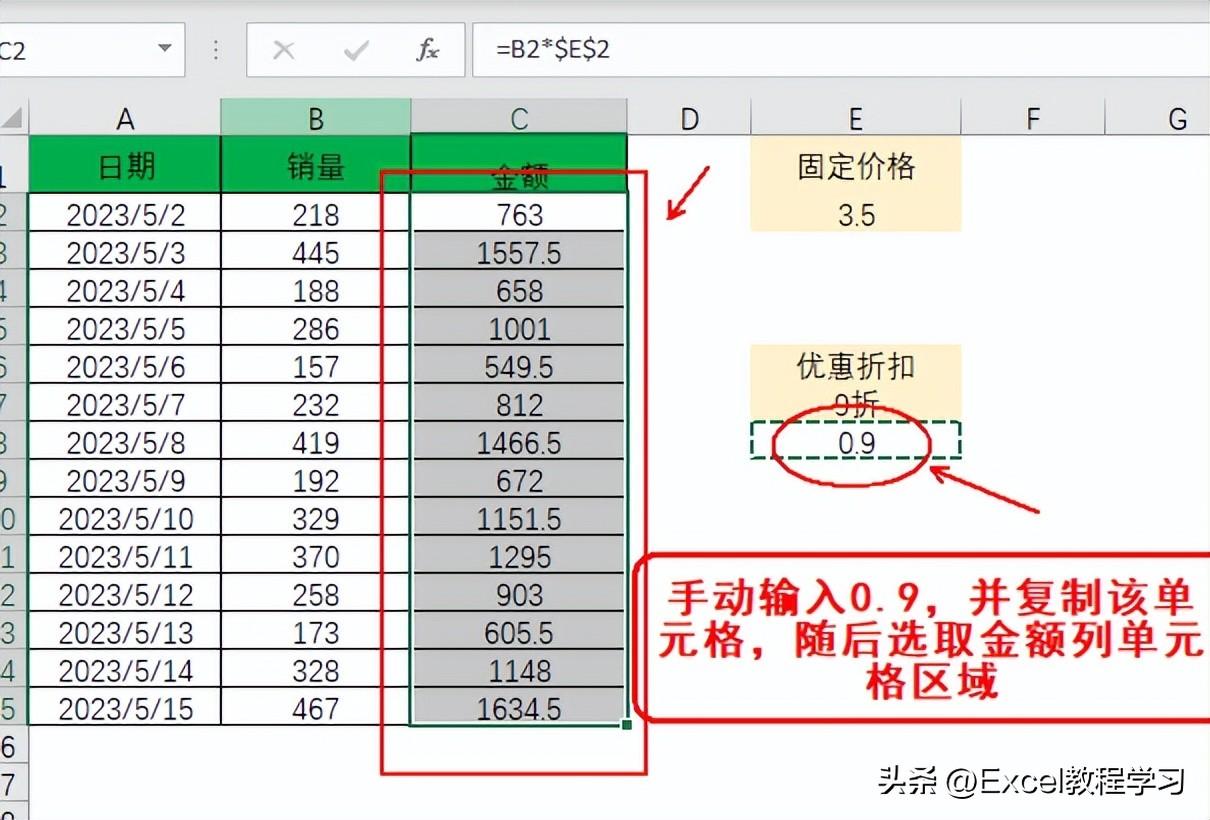
这时我们点击开始工具栏下方的“粘贴”功能,在其下拉菜单中选择“选择性粘贴”选项。
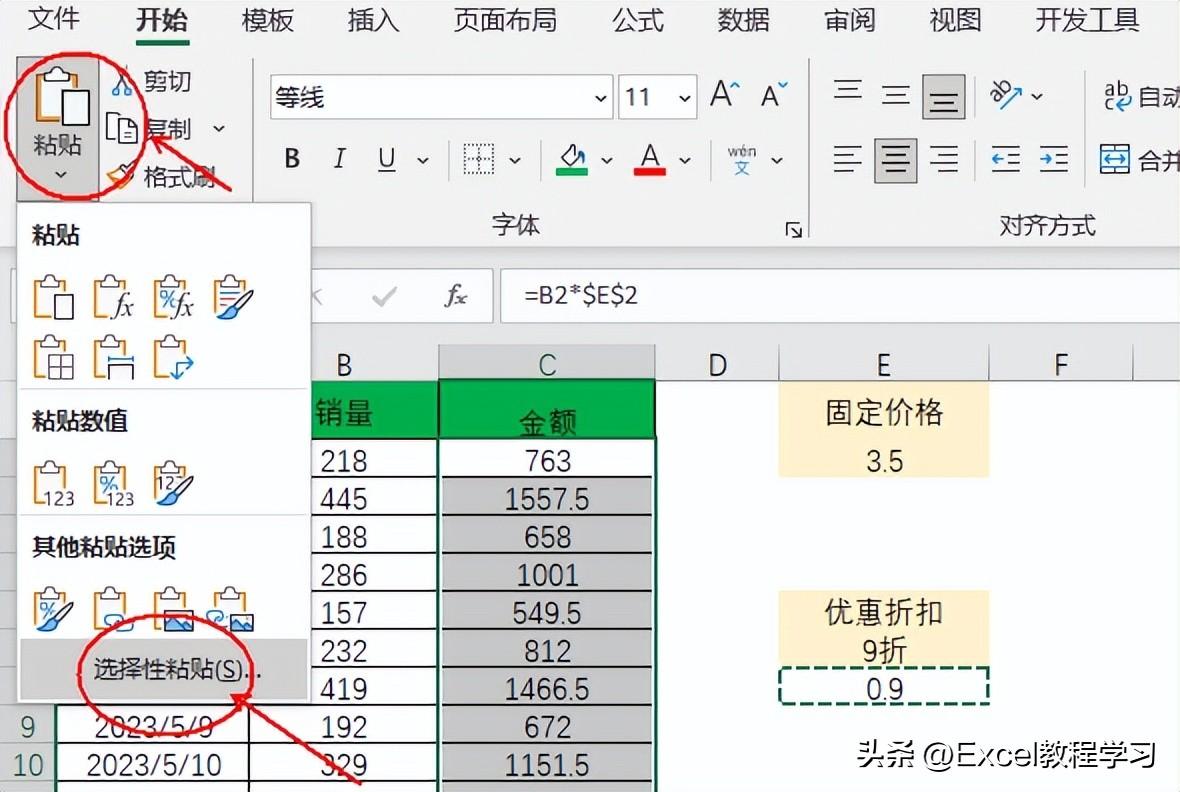
进入选择性粘贴设置界面,在弹出的窗口中选择“乘”选项,代表将进行指定数字的乘法运算。
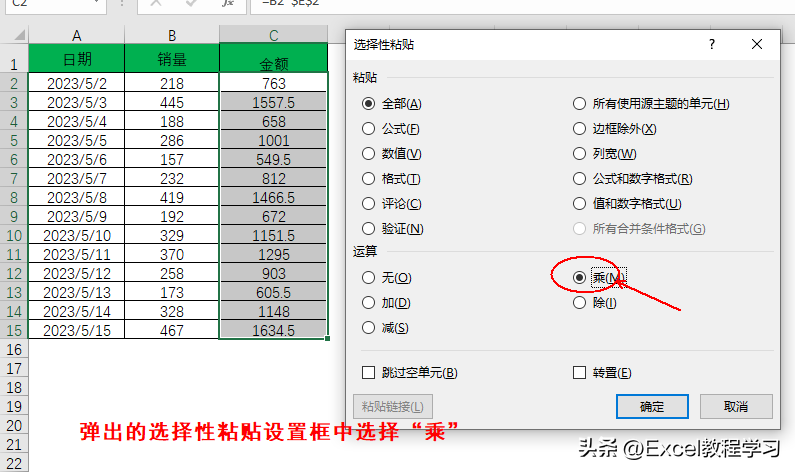
直接点击确定,我们来看下它的计算结果。
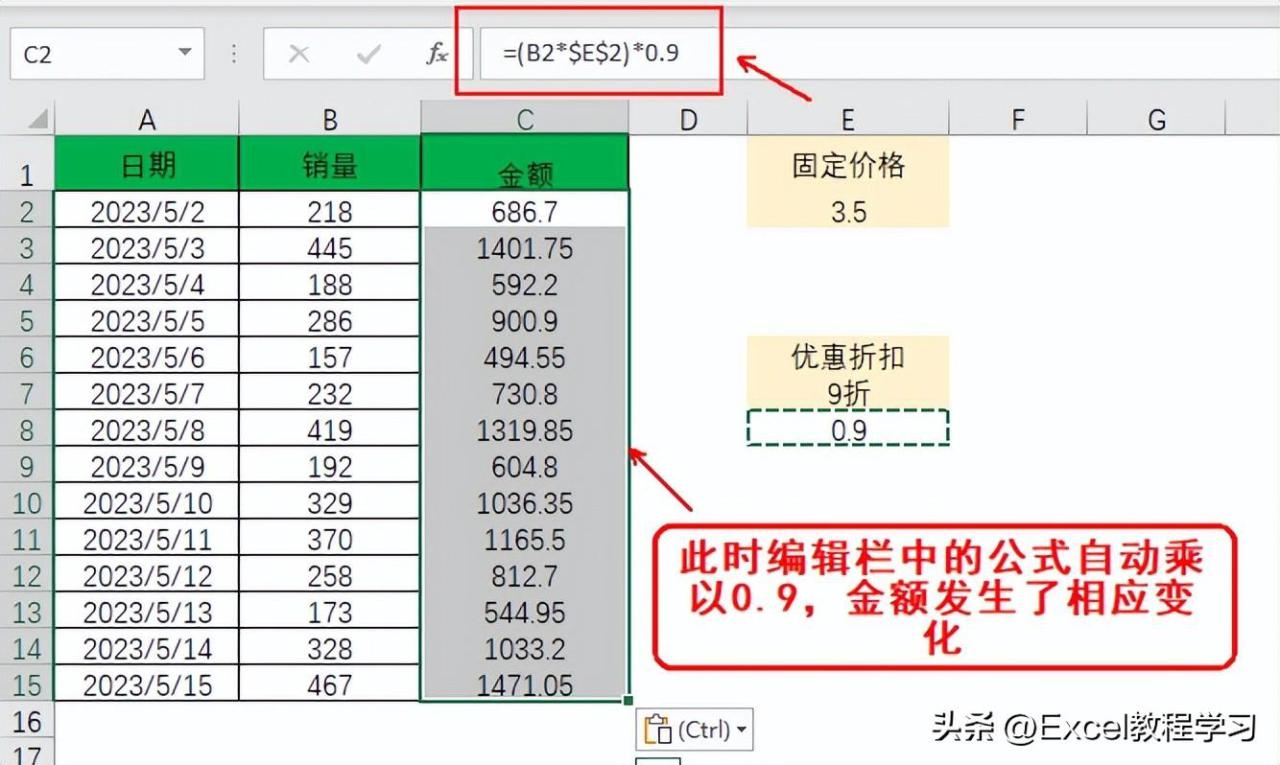
如上图所示,在公式编辑栏可以发现,通过选择性粘贴的乘法运算,其公式自动乘以了“0.9”,也就是刚才设置的折扣值。而金额列的结果也发生了相应的变动。
所以从这个操作来看,它其实属于批量乘以一个指定数字的场景,而且还是在源数据上直接进行的运算,因此这个案例在日常工作中会比较常见,其操作也比较实用,大家可以收藏学习。
综上所述,一整列要乘以一个固定的相同数,有两个不同的场景,如果要在另一列中乘以固定值,则需要创建公式,这个公式可以乘以一个固定值,也可以乘以一个绝对引用的单元格;而如果要在原数据上乘以一个固定值,则需要使用选择性粘贴的操作来完成!









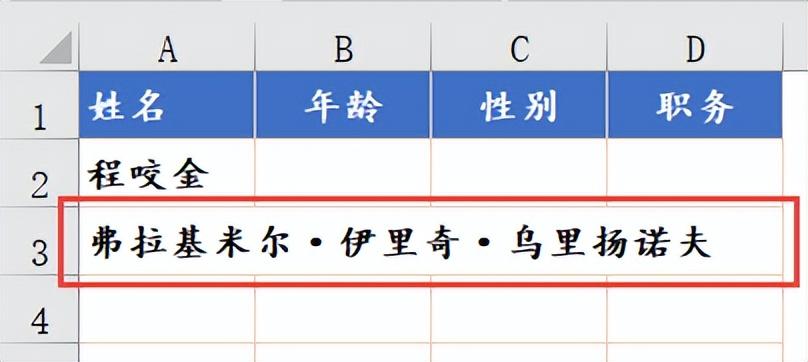
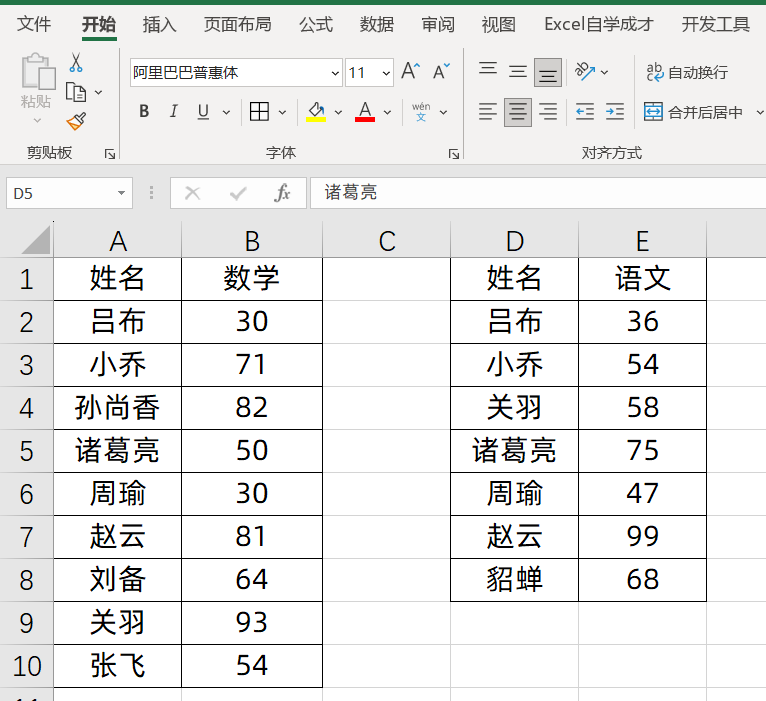

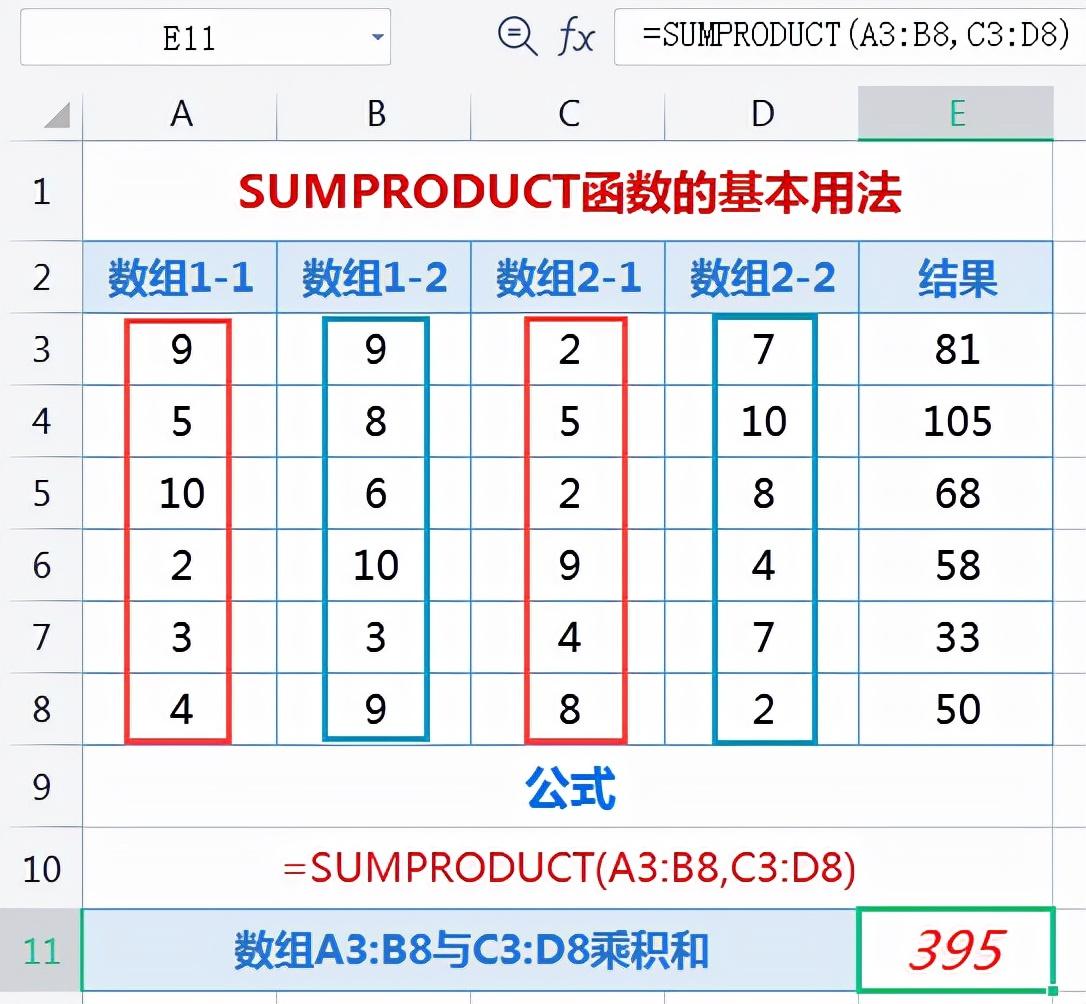
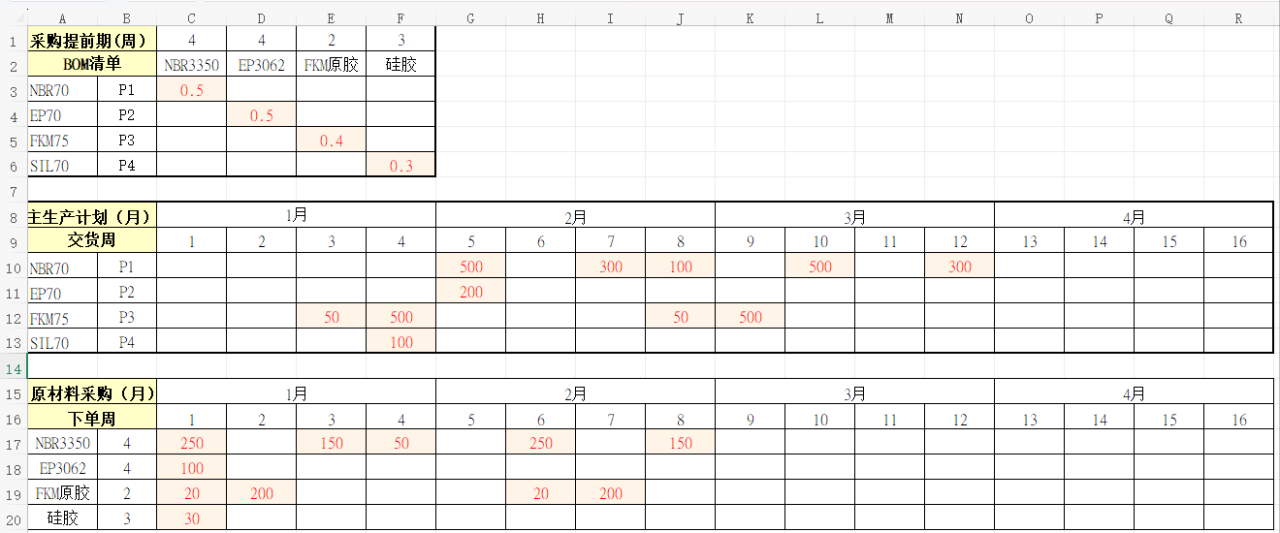
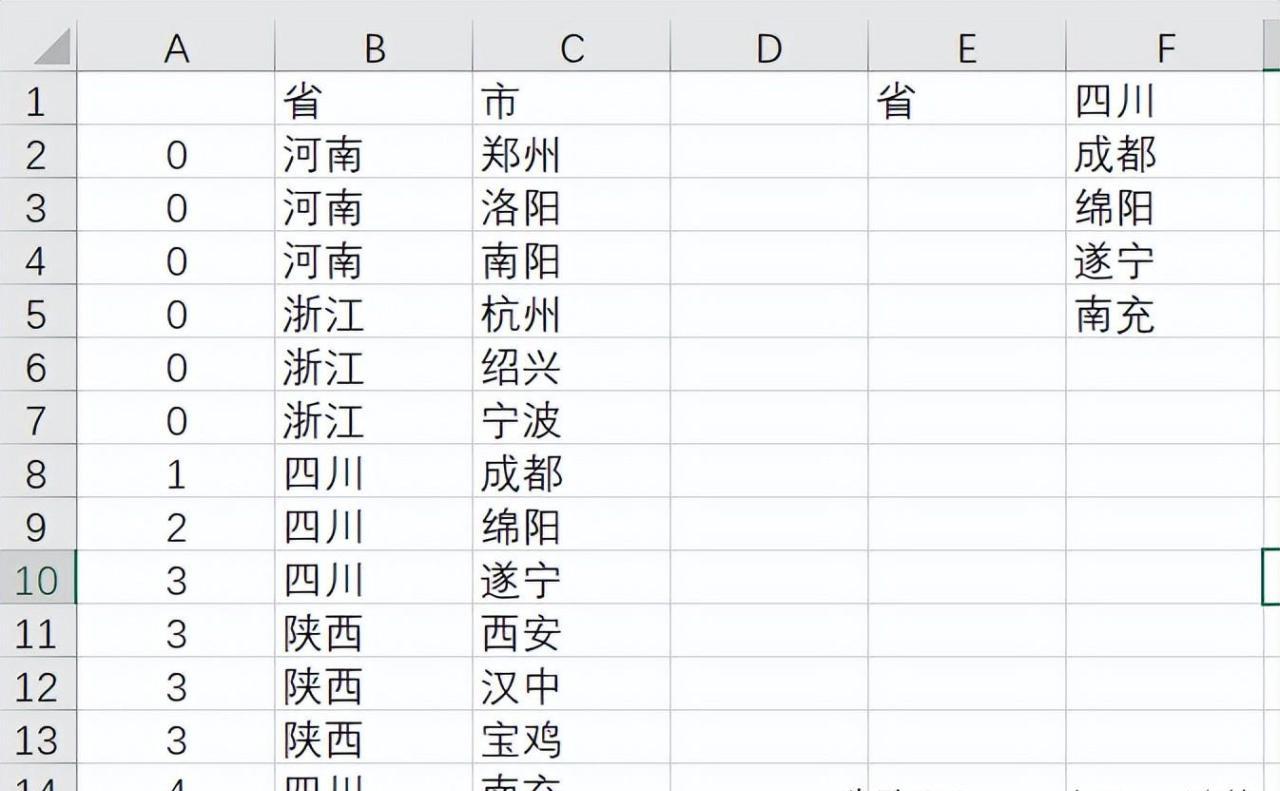
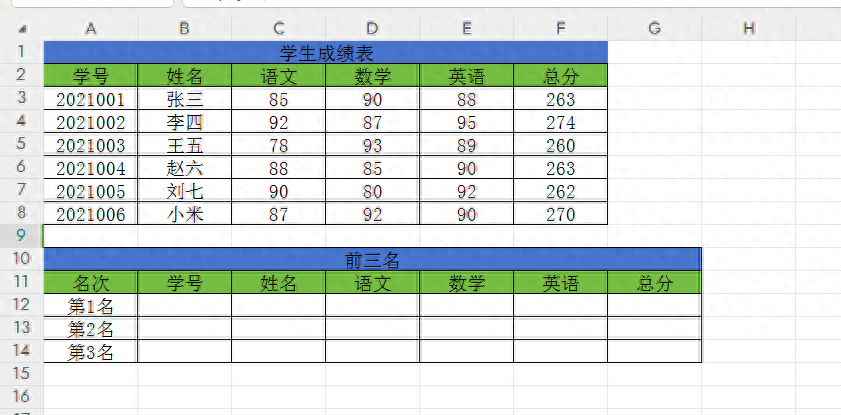
评论 (0)